icloud云盘怎么备份
如今我们手机的功能越来越多,可是对于一些功能我们还不太熟悉,比如说苹果手机中的icloud云备份功能,今天,小编就教大家在iphone苹果手机icloud中使用云备份。
具体如下:
1. 我们先在手机中将文件打开,如图。
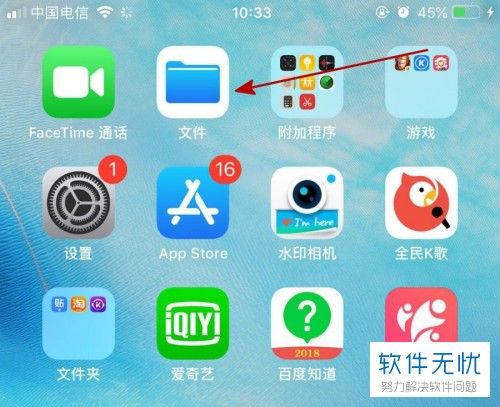
2. 之后再列表中点击【icloud云盘】,如图。
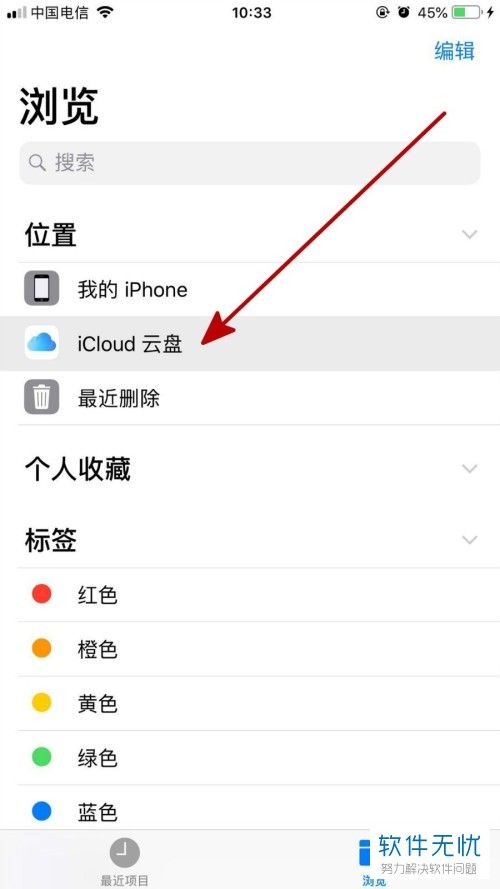
3. 之后我们在新界面中点击【打开icloud云盘】,如图。
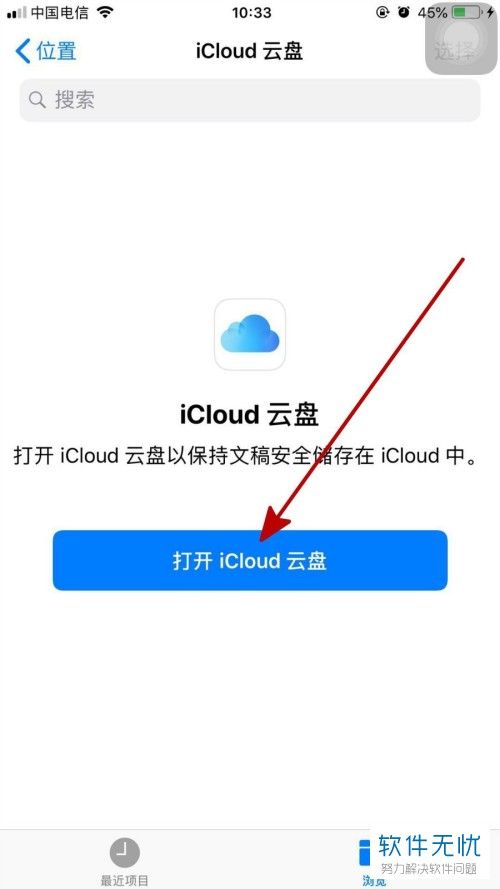
4. 之后在列表中最后一个选项点击【icloud云备份】,如图。
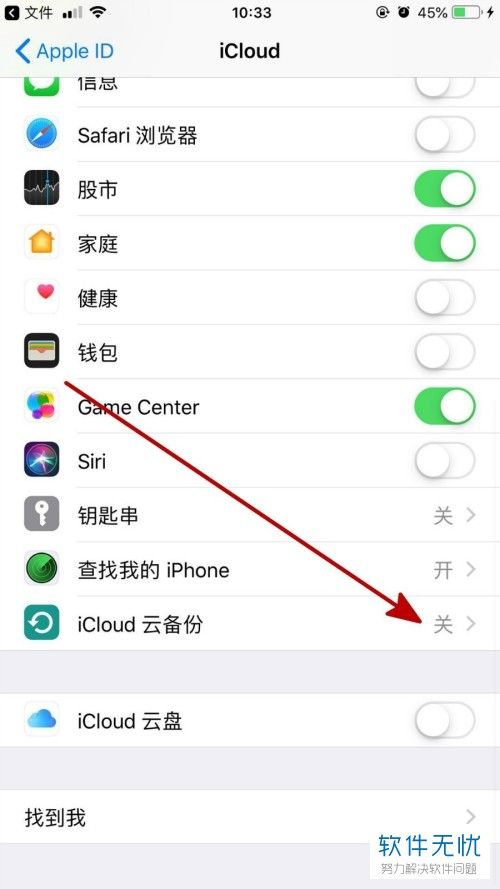
5. 之后我们在设置项【icloud云备份】右侧的开关处点击,将其开启,耐心等待两秒,如图。
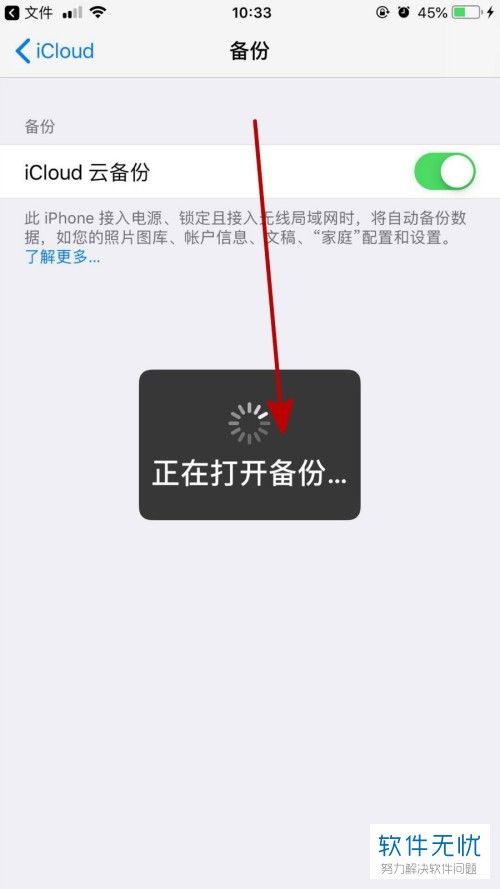
6. 之后我们点击【立即备份】,就可以进行收集存储内容的备份操作了,如图。
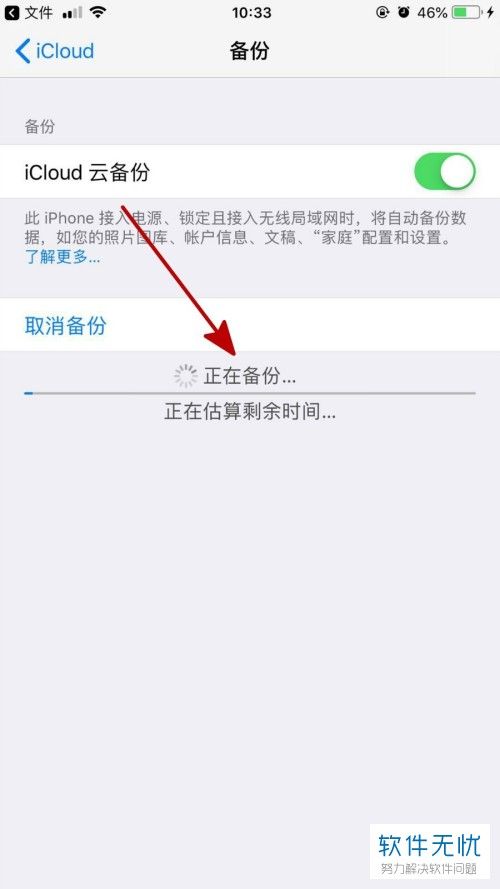
以上就是小编教大家在iphone苹果手机icloud中使用云备份的方法,希望可以帮到大家。
相关知识
iCloud云盘&备份,一文懂清
怎么关闭iCloud云备份
iCloud是什么怎么用 iCloud云备份与恢复教程
icloud备份恢复太慢怎么办
iCloud怎么用?iCloud备份与恢复教程
怎么备份iCloud
iCloud云备份使用方法
iCloud 备份
什么是 iCloud 储存空间与备份?
苹果手机正在进行icloud云备份
网址: icloud云盘怎么备份 https://m.trfsz.com/newsview1554532.html